flash如何做一个矩形变成三角形的动画
来源:网络收集 点击: 时间:2024-04-09【导读】:
很多人刚刚接触学习flash的时候对于flash中的动画类型很混淆,比如说形状补间动画,那么针对初学flash的这些人的情况,我们今天讲一个flash形状补间动画的案例:在flash中做出一个矩形形状变成三角形的动画效果出来。工具/原料moreflash方法/步骤1/6分步阅读 2/6
2/6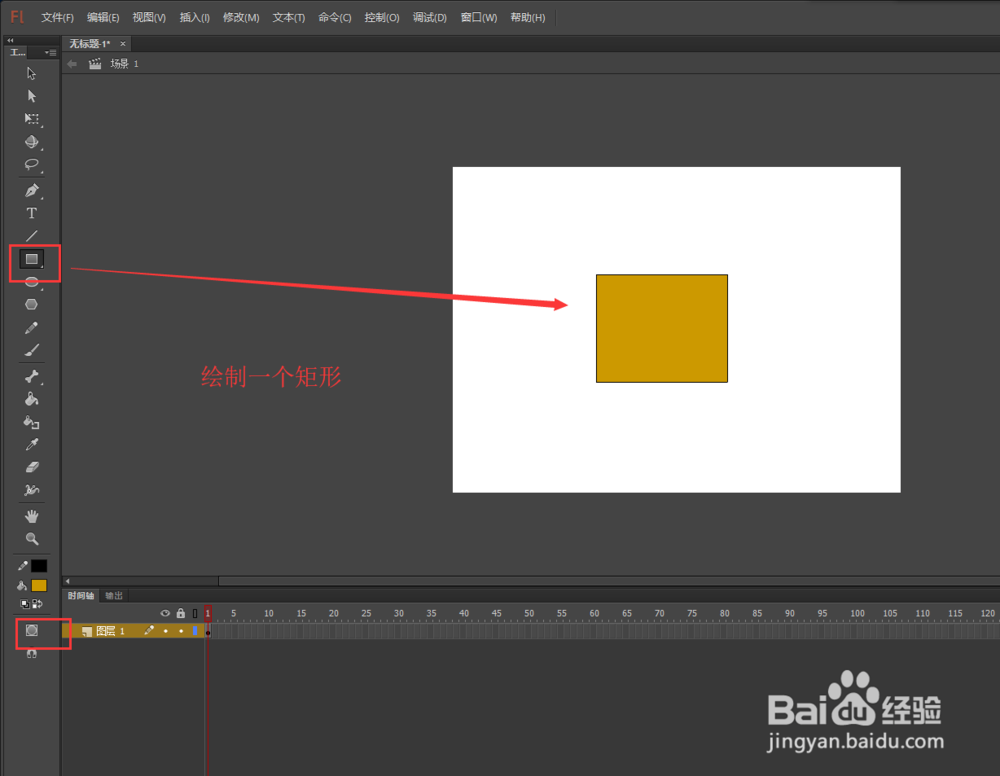 3/6
3/6 4/6
4/6 5/6
5/6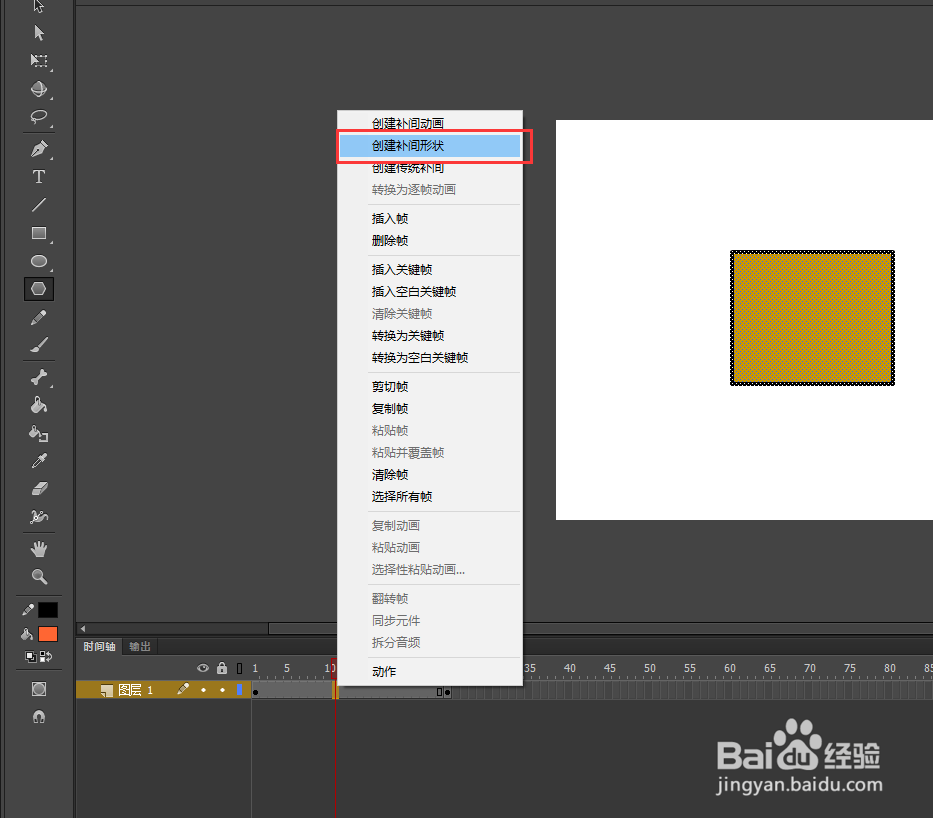 6/6
6/6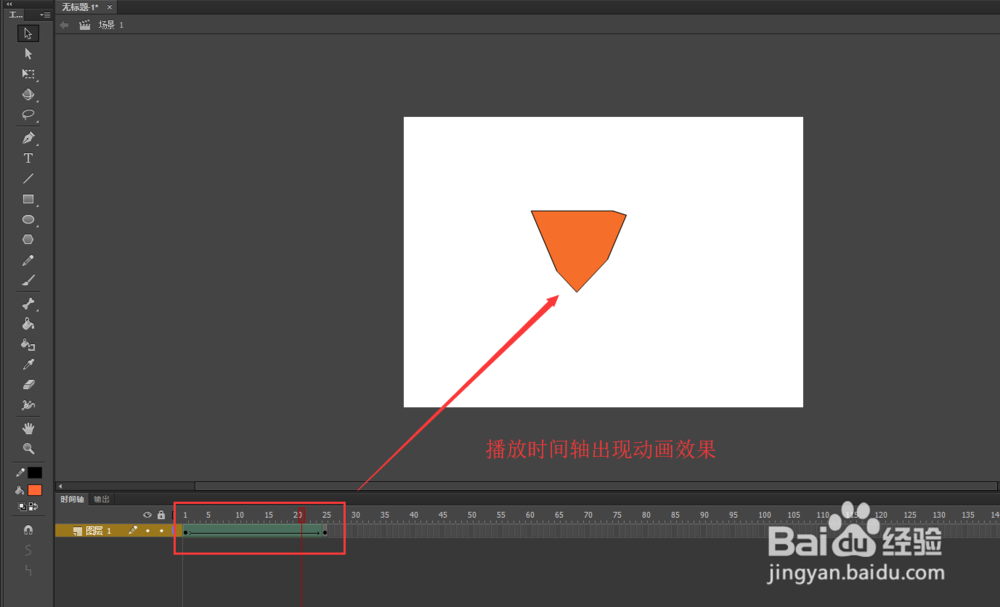 注意事项
注意事项
启动flash软件之后,直接按Ctrl+N快捷键,执行新建flash文档的命令,创建一个flash文档项目。
 2/6
2/6创建了flash文档之后,选择flash工具栏中的矩形工具,然后拖动鼠标在舞台中央绘制出一个矩形图形出来。
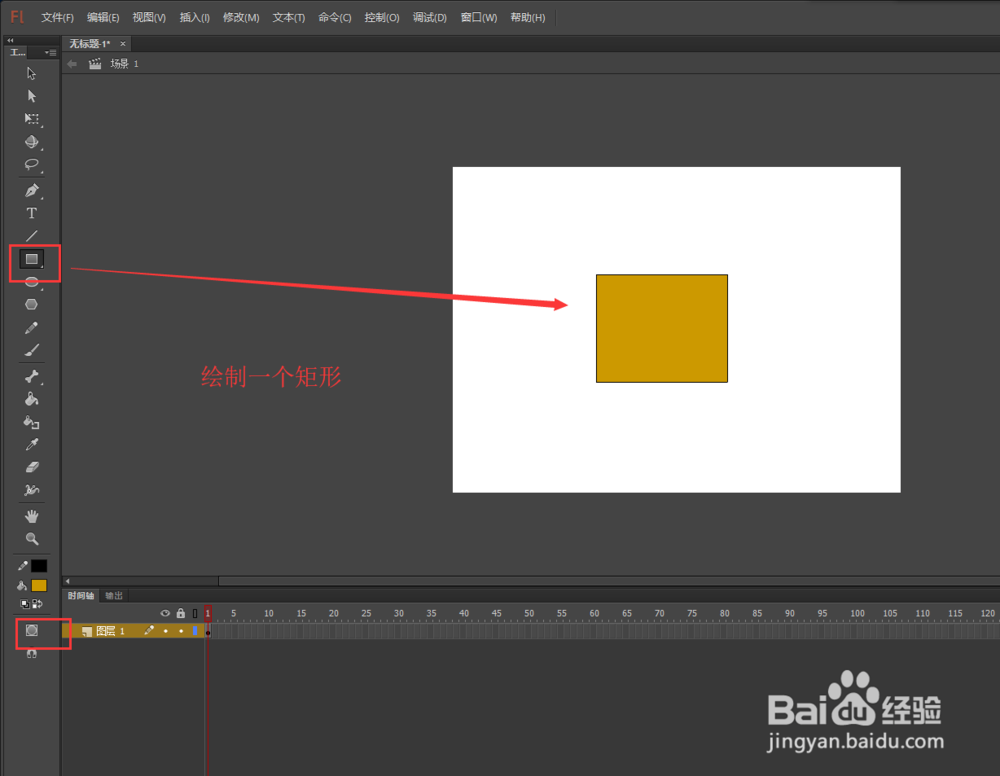 3/6
3/6将鼠标定位到时间轴的第25帧位置上,然后执行插入菜单中的时间轴命令,创建一个关键帧。
 4/6
4/6然后在时间轴第25帧处,选择多角星形工具,设置多角星形的属性,然后绘制出一个三角形图形。
 5/6
5/6在时间轴的第1关键帧与第25帧关键帧之间的任意一帧单击鼠标左键,然后在右键鼠标,在右键弹出的选项中选择创建补间形状动画。
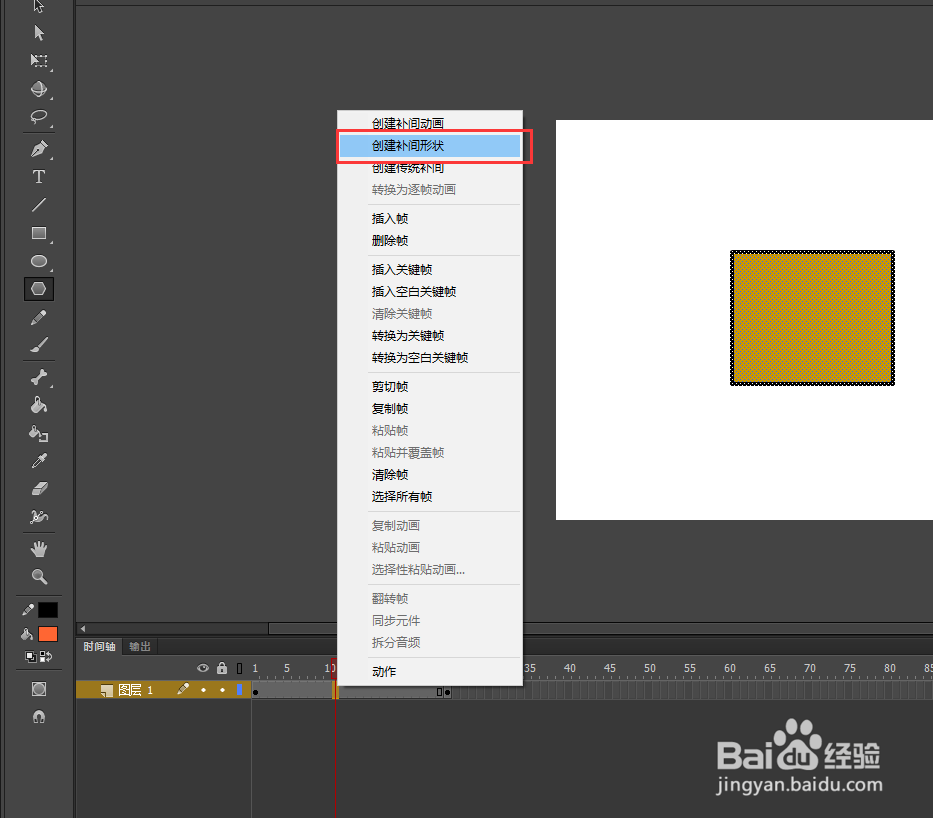 6/6
6/6按键盘上的enter键执行时间轴播放,播放动画效果,就能看到一个矩形图形变成三角形的图形动画效果了,这就是一个简单的形状补间动画。
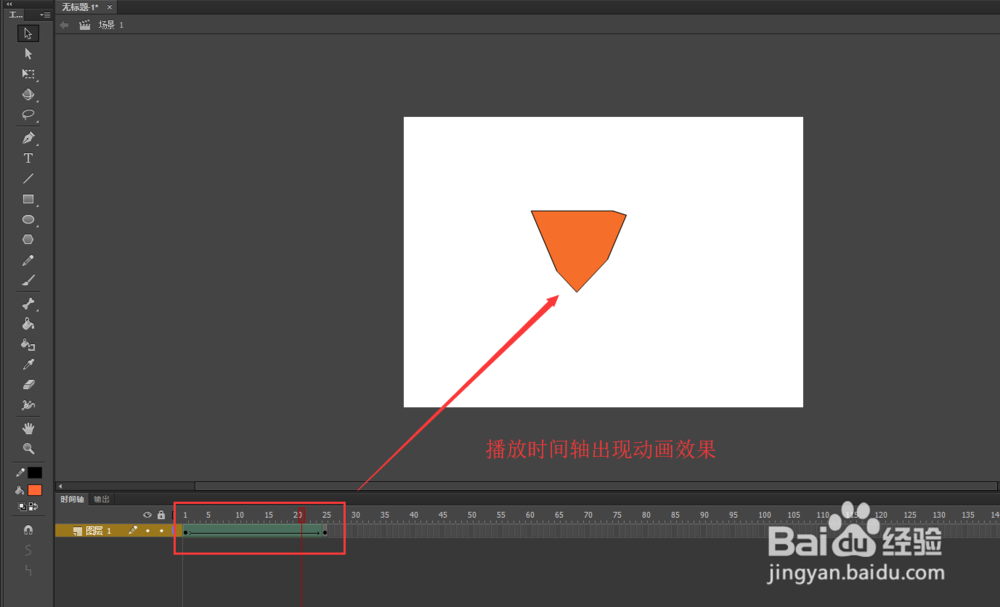 注意事项
注意事项形状补间其实很好理解,关键大家要多做一些实例
FLASH形状补间动画FLASH动画FLASH基础教程矩形变三角形版权声明:
1、本文系转载,版权归原作者所有,旨在传递信息,不代表看本站的观点和立场。
2、本站仅提供信息发布平台,不承担相关法律责任。
3、若侵犯您的版权或隐私,请联系本站管理员删除。
4、文章链接:http://www.1haoku.cn/art_477121.html
上一篇:原始点变频恒温电热温敷毯使用说明
下一篇:怎样关闭微信手机号码收钱
 订阅
订阅